Son 16 yılı aşkın süredir WordPress ile internetten para kazanmanın farklı yollarını deniyoruz. Çevrimiçi bir mağaza açmak veya satış ortaklığı yapmak basit seçenekler olsa da, bir seri ilan web sitesi oluşturmak da ilginizi çekebilir.
Seri ilan sitesi, kullanıcıların satmak, satın almak veya takas etmek istedikleri şeyler için ilan verebilecekleri çevrimiçi bir pazardır. Bu, kullanılmış mobilya ve kıyafetlerden arabalara, dairelere ve hatta çim biçme veya evcil hayvan bakıcılığı gibi hizmetlere kadar her şey olabilir.
Bu yazıda, WordPress’te nasıl kolayca seri ilan sitesi yapabileceğinizi adım adım göstereceğiz. İster yeni başlayan ister uzman bir WordPress kullanıcısı olun, bu eğitim bir geliştirici tutmadan kullanıcı dostu bir seri ilan sitesi oluşturmanıza yardımcı olmak için tasarlanmıştır.
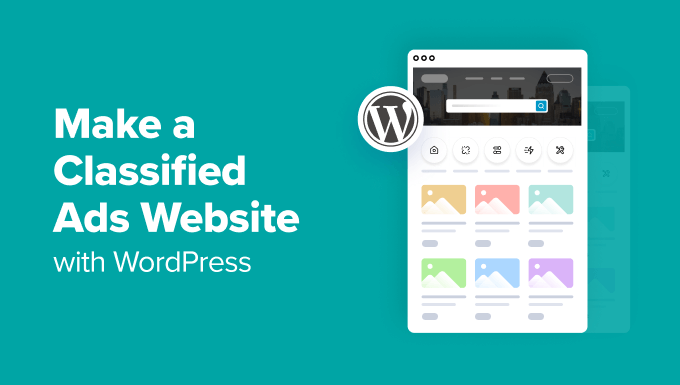
Neden Seri İlan Sitesi Yapmalısınız?
Bir seri ilan web sitesi, kullanıcıların satmak isteyebilecekleri şeyler için ilan yayınlamalarına olanak tanır. Web sitenizi ziyaret eden diğer kişiler, satıcı ile iletişime geçmek ve bir satın alma işlemi gerçekleştirmek için bu ilanda verilen ayrıntıları kullanabilir.
Satın alma üzerine belirli bir komisyon belirleyebilir veya kullanıcılardan web sitenizde bir ilan yayınlamaları için para talep edebilirsiniz. Ayrıca kullanıcıların Freelancer veya Upwork’te bulabilecekleri gibi iş ilanları eklemelerine de izin verebilirsiniz.
Ayrıca, yerel topluluğunuzun alım, satım ve iş bulma ihtiyaçlarına özel olarak hitap eden bir platform oluşturabileceksiniz. Hatta müşterileri çekmek için spor malzemeleri veya ikinci el kıyafetler gibi seri ilanlar için belirli bir nişi hedefleyebilirsiniz.
Bu, kullanıcıların evlerinin rahatlığında ürün satın almalarını veya satmalarını kolaylaştıracak ve web sitenize daha fazla trafik getirecektir.
Genel olarak, bir reklam web sitesi oluşturmak internetten para kazanmanın kolay bir yolu olabilir.
Bunu söyledikten sonra, adım adım bir seri ilan web sitesinin nasıl kolayca oluşturulacağına bir göz atalım. İşte bu eğitimde ele alacağımız adımların bir özeti:
- Step 1: Choose a Website Builder
- Step 2: Choose a Domain Name and Hosting For Your Website
- Step 3: Make a New WordPress Website
- Step 4: Choose a Custom Theme
- Step 5: Use the Business Directory Plugin to Build a Classified Ads Website
- Step 6: Create a Home Page and Navigation Menu
- Step 7: Create a Contact Form With WPForms
- Step 8: Use AIOSEO to Boost Site Rankings
- Bonus: Use MonsterInsights For Site Analytics
Adım 1: Bir Web Sitesi Oluşturucu Seçin
Bir seri ilan web sitesi başlatmak için öncelikle bir web sitesi oluşturucu seçmeniz gerekecektir.
Bunun için WordPress’i öneriyoruz çünkü piyasadaki en iyi web sitesi oluşturucusudur ve internetteki sitelerin %43’ünden fazlası tarafından kullanılmaktadır. Ücretsizdir, kullanımı kolaydır ve süper ölçeklenebilirdir.
Ancak, iki tür WordPress olduğunu aklınızda bulundurmalısınız.
WordPress.com bir blog barındırma platformuyken, WordPress.org açık kaynaklı, kendi kendini barındıran bir yazılımdır. Ayrıntılar için WordPress.com ve WordPress.org arasındaki karşılaştırmamıza bakın.
Bir seri ilan web sitesi için, size tam yaratıcı özgürlük sağlayan ve herhangi bir seri ilan eklentisiyle entegre olabilen WordPress.org’a ihtiyacınız olacaktır. Daha fazlasını öğrenmek için eksiksiz WordPress incelememize bakabilirsiniz.
Bir web sitesi oluşturucu seçtikten sonra, bir barındırma ve alan adı satın almanızın zamanı gelmiştir.
Adım 2: Web Siteniz İçin Bir Alan Adı ve Hosting Seçin
Alan adı, LocalListing.com veya www.TreasureTrove.com gibi web sitenizin internetteki adıdır. Bu, müşterilerin web sitenize ulaşmak için tarayıcılarına yazmaları gereken addır.
Öte yandan, barındırma web sitenizin çevrimiçi olarak yaşadığı ve tüm verilerini depoladığı yerdir. Bir sağlayıcı seçmek için yardıma ihtiyacınız varsa en iyi WordPress barındırma hizmetleri için en iyi seçimlerimize bakabilirsiniz.
Şimdi, WordPress ücretsiz olsa da, maliyetinizin artmaya başlayacağı yerin burası olduğunu fark edeceksiniz. Bir alan adı size yıllık yaklaşık 14,99 dolara mal olurken, barındırma maliyetleri aylık 7,99 dolardan başlar.
Eğer yeni başlıyorsanız, bu biraz pahalı olabilir.
Neyse ki Bluehost, WPBeginner okuyucularına ücretsiz bir alan adı ve SSL sertifikası ile birlikte cömert bir indirim sunuyor. Bluehost dünyanın en büyük şirketlerinden biri ve WordPress’in önerdiği resmi bir hosting ortağı.
Bluehost’ta indirim almak için aşağıdaki butona tıklamanız yeterli.
Bu sizi Bluehost web sitesine götürecek ve burada ‘Başlayın’ düğmesine tıklamanız gerekecek.

Şimdi fiyatlandırma sayfasına yönlendirileceksiniz. Burada, web sitenizin gereksinimlerine göre bir plan seçebilirsiniz.
Okuyucularımız arasında en popüler planlar olduğu için Basic veya Choice Plus planlarını öneriyoruz. Bir seçim yaptıktan sonra, bir planın altındaki ‘Seç’ düğmesine tıklamanız yeterlidir.
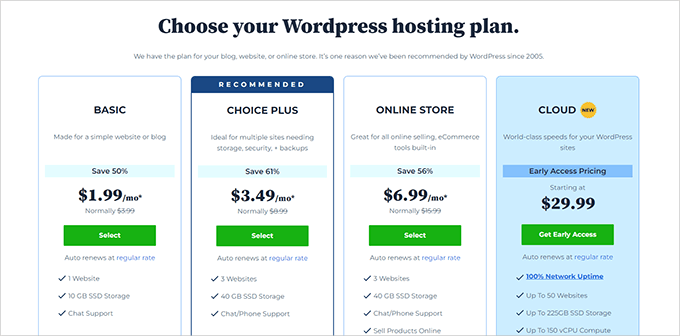
Bu sizi, seri ilan web siteniz için kullanmayı planladığınız alan adını yazabileceğiniz başka bir ekrana götürecektir.
Alanınıza özgü, yazımı, telaffuzu ve hatırlaması kolay bir ad seçmeyi unutmayın. Fikir edinmek için en iyi alan adının nasıl seçileceğine ilişkin başlangıç kılavuzumuza bakabilirsiniz.
Bu işe yaramazsa, bir web sitesi başlığı bulmak için WPBeginner’ın ücretsiz İşletme Adı Oluşturucusunu da deneyebilirsiniz.
Ardından, devam edin ve adı yazın ve ‘Alan Adı Ara’ düğmesine tıklayın. Bu alan adı mevcutsa, bir sonraki adıma geçmek için onu seçebilirsiniz.

Bundan sonra, hesap bilgilerinizi, telefon numaranızı, iş e-posta adresinizi, adınızı ve ülkenizi eklemeniz gerekir. Ayrıca hosting ile birlikte satın alabileceğiniz ekstraların bir listesini de göreceksiniz.
Ardından, satın alma işlemini gerçekleştirmek için ödeme bilgilerinizi girin. Bunu yaptıktan sonra, Bluehost kontrol panelinize giriş yapmak için ayrıntıları içeren bir onay e-postası alacaksınız.
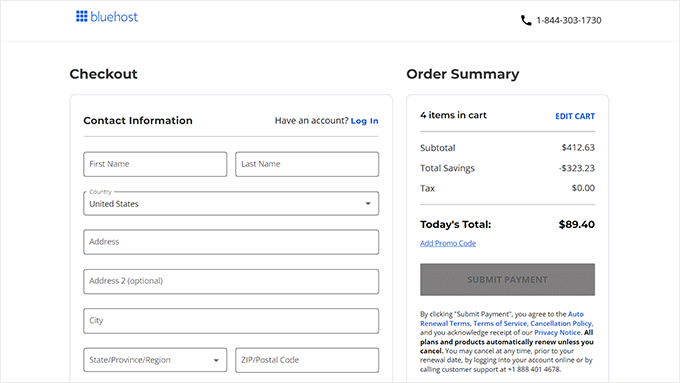
Bu, seri ilan web sitenizi kolayca yönetebileceğiniz kontrol paneliniz olacaktır.
Uzman İpucu: Yeni başlayan biriyseniz ilk kez bir web sitesi oluşturmak göz korkutucu görünebilir.
Neden WPBeginner’ın Web Sitesi Tasarım Hizmetlerini seçmiyorsunuz? Uzmanlarımız size özel bir WordPress sitesi tasarlayacak ve özel bir proje yöneticisi, birden fazla revizyon ve vizyonunuzu hayata geçirmeye odaklanarak süreci zahmetsiz hale getirecek.
Ayrıca, uygun fiyatlandırma sunarak bizi ideal seçim haline getiriyoruz. Daha fazla ayrıntı için WPBeginner Pro Hizmetleri sayfamızı ziyaret edin.
Adım 3: Yeni Bir WordPress Web Sitesi Oluşturun
Hosting satın aldıktan sonra, şimdi WordPress’i yükleme zamanı. Yukarıdaki bağlantımızı kullanarak Bluehost’a kaydolursanız, WordPress’in sizin için otomatik olarak yükleneceğini unutmayın.
Ancak, sınıflandırılmış reklamlarınız için farklı bir web sitesi oluşturmayı planlıyorsanız, Bluehost kontrol panelindeki ‘Web Siteleri’ sekmesine geçebilirsiniz. Ardından, ‘Site Ekle’ düğmesine tıklayın.

Şimdi bir site türü seçmek için başka bir ekrana yönlendirileceksiniz. Tamamen yeni bir WordPress sitesi oluşturduğunuz için ‘WordPress Yükle’ seçeneğini seçmelisiniz.
Yalnızca önceden oluşturduğunuz bir WordPress sitesini başka bir alan adına taşımak istiyorsanız, ‘Mevcut bir WordPress’i aktar’ seçeneğini belirleyebilirsiniz. Bu işlem tamamlandıktan sonra ‘Devam’ düğmesine tıklayın.

Şimdi, ‘Site Başlığı’ alanına seri ilan web siteniz için bir ad eklemelisiniz.
Bundan sonra, ‘Devam Et’ düğmesine tıklayın.
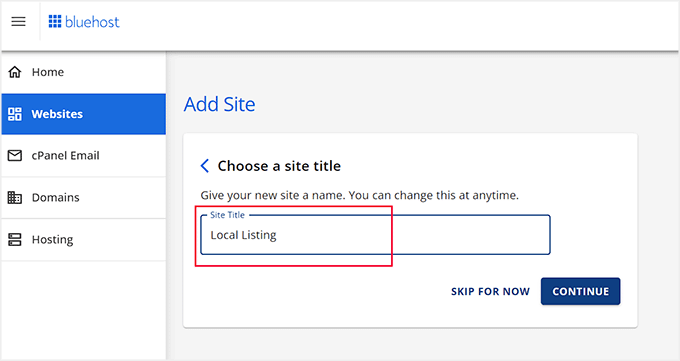
Bluehost daha sonra sizden reklam web siteniz için bir alan adına bağlanmanızı isteyecektir.
Ancak henüz bir alan adı satın almadıysanız, bu süre zarfında ‘Geçici bir alan adı kullan’ seçeneğini tercih edebilirsiniz. İlerlemek için ‘Devam’ düğmesine tıklamayı unutmayın.
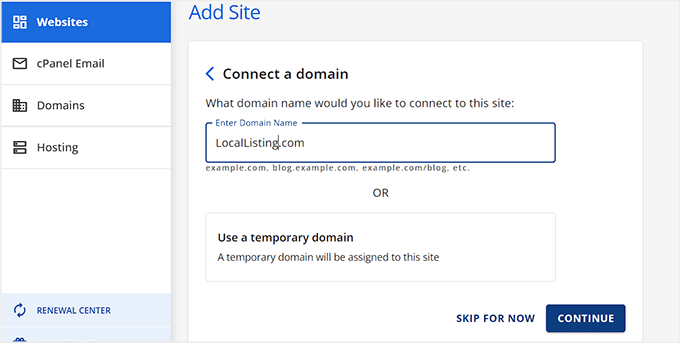
WordPress siteniz şimdi sizin için kurulacaktır ve bu işlem birkaç dakika sürebilir.
Bu işlem tamamlandığında, yeni oluşturduğunuz web sitesini göreceğiniz ‘Web Siteleri’ sekmesine yönlendirileceksiniz.
Devam edin ve WordPress yönetici alanınıza giriş yapmak için ‘Düzenle’ düğmesine tıklayın.

İsterseniz, web tarayıcısında yoursite.com/wp-admin/ adresini ziyaret ederek de kontrol panelinize giriş yapabilirsiniz. Sadece yoursite.com yerine kendi alan adınızı yazdığınızdan emin olun.
Not: Seri ilan web siteniz için WP Engine, SiteGround veya Hostinger gibi farklı bir web barındırma seçtiyseniz, talimatlar için WordPress’in nasıl kurulacağına ilişkin başlangıç kılavuzumuza bakabilirsiniz.
Adım 4: Özel Bir Tema Seçin
WordPress web sitenizi ziyaret ettiğinizde, varsayılan temanın üzerinde etkinleştirildiğini fark edeceksiniz.
Tema, temel olarak web sitenizin ziyaretçilere nasıl görüneceğini kontrol eden profesyonelce tasarlanmış bir şablondur.
Ancak, iyi bir izlenim bırakmak ve kullanıcıları reklam yayınlamaya teşvik etmek için varsayılan temanızı nişinize uygun bir temayla değiştirmek iyi bir fikirdir.
Popüler WordPress temalarından herhangi birini kullanabilir ve beğeninize göre özelleştirebilirsiniz.
Ayrıca, daha fazla fikir edinmek için en iyi WordPress işletme temaları listemize bakabilirsiniz. Uygun olanı seçtikten sonra, WordPress temasının nasıl kurulacağına ilişkin eğitimimize göz atın.
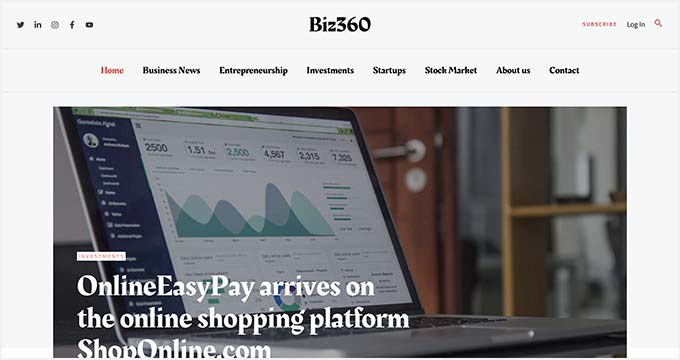
Ancak, temalardan herhangi birini beğenmediyseniz, bunun yerine SeedProd ‘u kullanabilirsiniz. Sadece birkaç dakika içinde kendi özel temanızı oluşturmanızı sağlayan en iyi WordPress tema oluşturucusudur.
Eklenti tarafından sunulan sürükle ve bırak oluşturucu ve hazır şablonları kullanarak sayfalarınızı kolayca tasarlayabilirsiniz. İş ortağı markalarımızın birçoğu web sitelerini bu eklenti ile oluşturdu ve mükemmel sonuçlar elde etti. Daha fazlasını öğrenmek için SeedProd incelememizi okuyabilirsiniz.

Etkinleştirmenin ardından, WordPress kontrol panelinden SeedProd ” Tema Oluşturucu sayfasını ziyaret edin ve ‘Tema Şablon Kitleri’ düğmesine tıklayın.
Bu sizi şablonlara göz atabileceğiniz ve beğendiğinizi seçebileceğiniz yeni bir ekrana götürecektir.
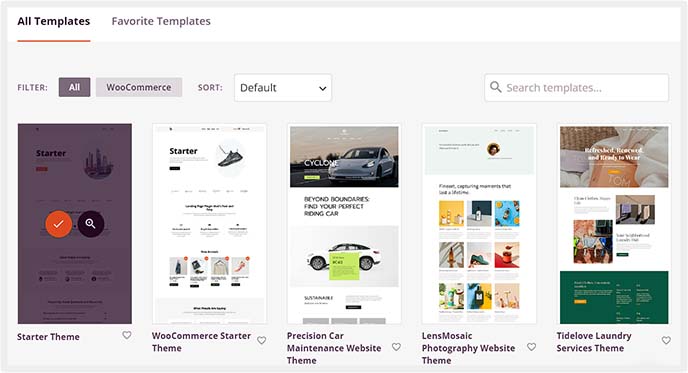
Bunu yaptığınızda, sol sütundaki blokları kullanarak temayı özelleştirebileceğiniz görsel oluşturucu açılacaktır.
Ayrıntılar için WordPress’te özel bir temanın nasıl oluşturulacağına ilişkin eğitimimize bakın.
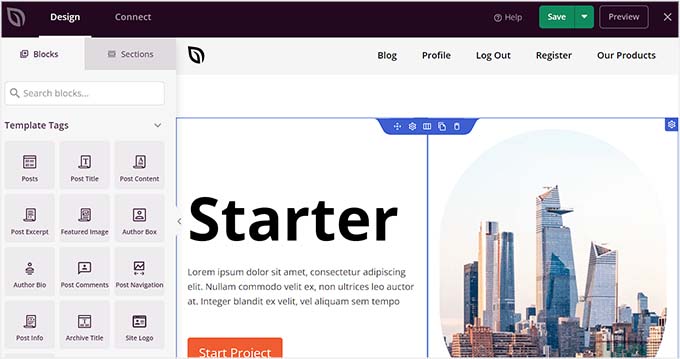
Öte yandan, geleneksel bir WordPress teması kullanmaya karar verdiyseniz, WordPress kontrol panelinden Görünüm ” Özelleştir sayfasını ziyaret etmeniz gerekir.
Bu işlem, arka plan renklerini, menü konumlarını, site başlıklarını ve daha fazlasını değiştirebileceğiniz tema özelleştiriciyi açacaktır.
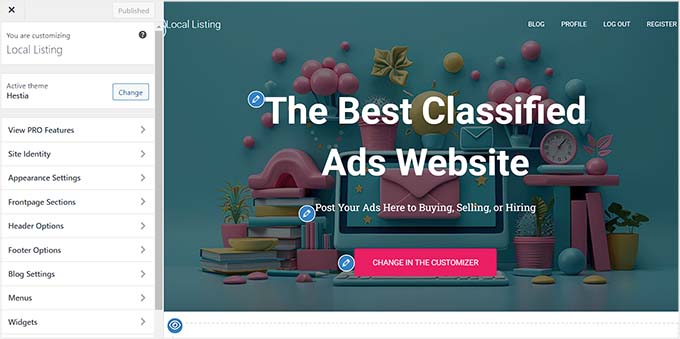
Ancak, bir blok tema kullanıyorsanız, tam site düzenleyicisini açmak için Görünüm ” Düzen leyici sayfasını ziyaret etmeniz gerekecektir.
Burada, web sitenizi özelleştirmek için sol sütundan blokları sürükleyip bırakabilirsiniz. İşiniz bittiğinde, ayarlarınızı kaydetmek için ‘Kaydet’ düğmesine tıklamayı unutmayın.
Daha fazla bilgi için WordPress tam site düzenleyicisinin nasıl kullanılacağına ilişkin eğitimimize bakın.
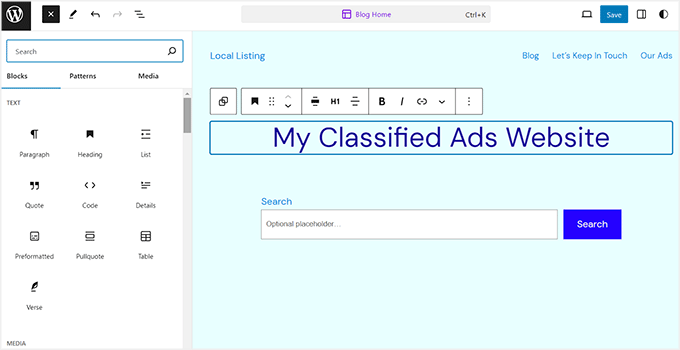
Adım 5: Seri İlan Web Sitesi Oluşturmak için İşletme Rehberi Eklentisini Kullanın
Artık temayı özelleştirdiğinize göre, web sitenizi seri ilanları kabul edecek şekilde ayarlamanın zamanı geldi.
Bunu yapmak için, bir dizin oluşturmak, seri ilanlar ayarlamak, listeleri düzenlemek ve ödemeleri kabul etmek için popüler olan İşletme Dizini Eklentisine ihtiyacınız olacak.
Öncelikle, İşletme Dizini Eklentisini yüklemeniz ve etkinleştirmeniz gerekir. Ayrıntılar için WordPress eklentisinin nasıl kurulacağına ilişkin eğitimimize bakın.
Not: İşletme Rehberi Eklentisinin kullanabileceğiniz ücretsiz bir planı vardır. Ancak, Stripe ve PayPal desteği gibi bazı özelliklerin kilidini açmak için pro plana ihtiyacınız olabilir.
Etkinleştirmenin ardından, WordPress kontrol panelinden Dizin ” Ayarlar sayfasını ziyaret edin. Burada, web sitenizde bazı yeni sayfalar oluşturmak için izin isteyen bir açılır pencere göreceksiniz.
Devam edin ve ‘Benim için gerekli sayfaları oluştur’ düğmesine tıklayın. Eklenti şimdi kullanıcıların farklı listeleri görüntüleyebileceği ve kendi listelerini gönderebileceği bir ‘İşletme Dizini’ sayfası oluşturacaktır.
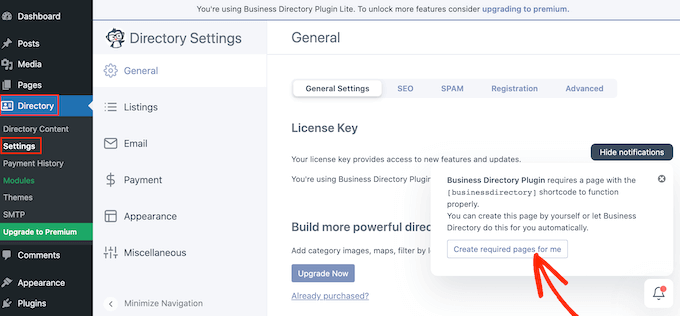
Bunu yaptıktan sonra, üst kısımdan ‘Kayıt’ sekmesine geçin.
Kullanıcıların seri ilanlarını göndermek için web sitenize kaydolmalarını ve oturum açmalarını istiyorsanız artık ‘İlan göndermek için oturum açmayı gerektir’ anahtarını ‘AÇIK’ olarak değiştirebilirsiniz.
Ardından, web sitenizde oluşturduğunuz bir giriş ve kayıt sayfasının URL’sini ekleyebilirsiniz. Bunu yapmadıysanız, WordPress’te özel bir giriş sayfasının nasıl oluşturulacağına ilişkin eğitimimize bakın.
Herkesin liste göndermesine izin vermek istiyorsanız bu seçeneği devre dışı da bırakabilirsiniz. Ardından, ayarlarınızı kaydetmek için ‘Değişiklikleri Kaydet’ düğmesine tıklayın.
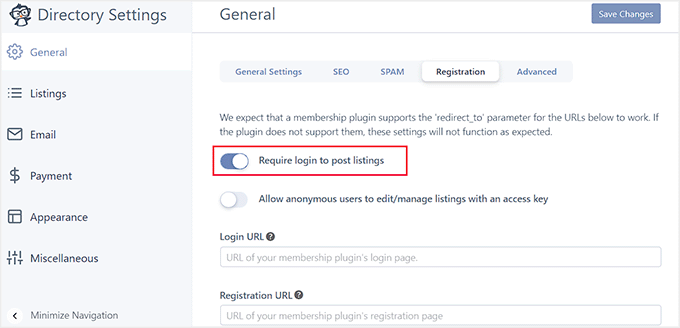
Şimdi, sol sütundan ‘Listeler’ sekmesine geçebilirsiniz.
Buradan sayfa başına ilan sayısını yapılandırabilir, varsayılan ilan durumunu seçebilir ve daha fazlasını yapabilirsiniz.
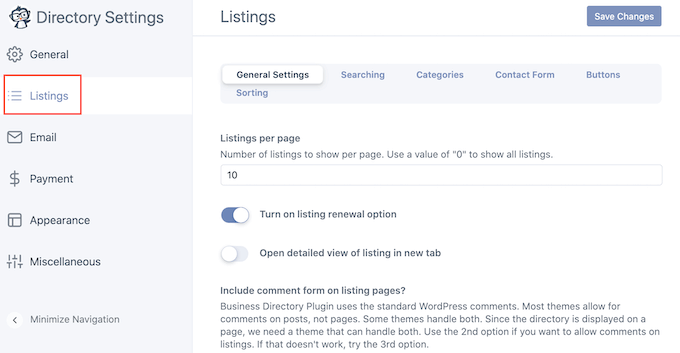
Bu sayfada sunulan diğer tüm ayarlara da göz atabilirsiniz.
Örneğin, ‘Arama’ sekmesine geçebilir ve aranabilir hale getirmek istediğiniz verilerin yanındaki kutuyu işaretleyebilirsiniz. Kullanıcıların, bir kullanıcının e-posta adresine göre reklam listelerine göz atmasını istiyorsanız, bu alanı seçebilirsiniz.
Uzman İpucu: Web sitenizin tamamında aramayı iyileştirmek istiyorsanız SearchWP kullanmanızı öneririz. Daha fazla ayrıntı için WordPress aramasını nasıl geliştireceğinize dair eğitimimize göz atın.
Bundan sonra, ayarlarınızı kaydetmek için ‘Değişiklikleri Kaydet’ düğmesine tıklayın.
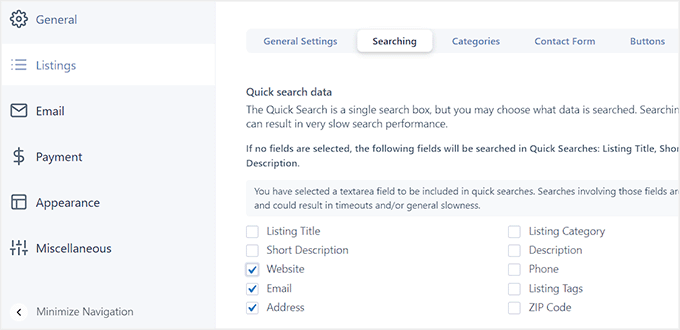
Ardından, ‘Ödemeler’ sekmesine geçmeniz gerekir.
Burada bir para birimi seçebilir ve başarılı bir işlemin ardından kullanıcılara gösterilecek bir ödeme mesajı ekleyebilirsiniz.
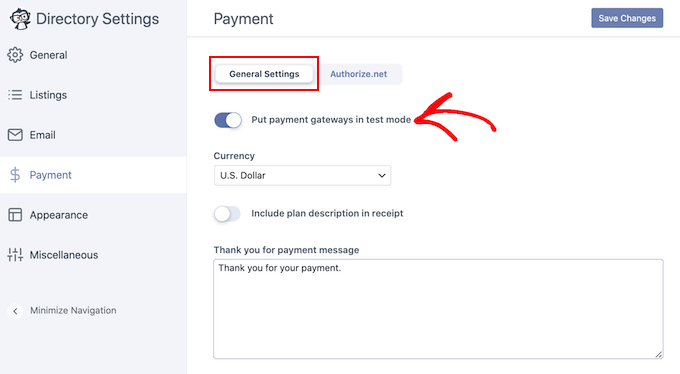
Ardından, ‘Authorize.net’ seçeneğine geçin ve anahtarı değiştirin. Bu, ücretsiz planda kullanılabilen tek ödeme yöntemidir. Premium plan kullanıyorsanız PayPal, Stripe veya Payfast’ı da kullanabileceksiniz.
Şimdi, devam edin ve ödeme ağ geçidini eklentiye bağlamak için giriş kimliğinizi ve işlem anahtarınızı ekleyin. İşiniz bittiğinde, ‘Değişiklikleri Kaydet’ düğmesine tıklayın.
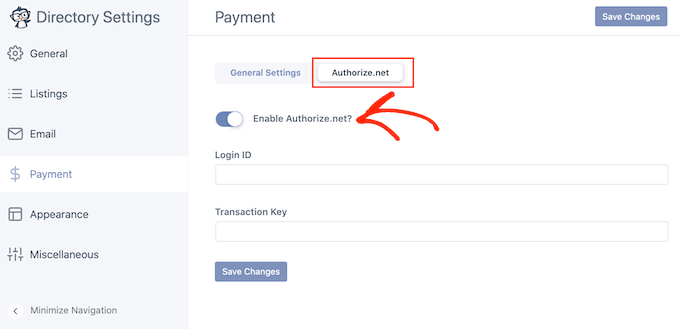
Web sitenizde seri ilan kabul etmeye başlamak için Dizin ” Dizin İçeriği sayfasını ziyaret etmeli ve sol sütundan ‘Form Alanları’ sekmesine geçmelisiniz.
Bu ekranda artık kullanıcıların reklam bilgileriyle birlikte göndermeleri gereken forma eklenen varsayılan alanların bir listesi gösterilecektir.
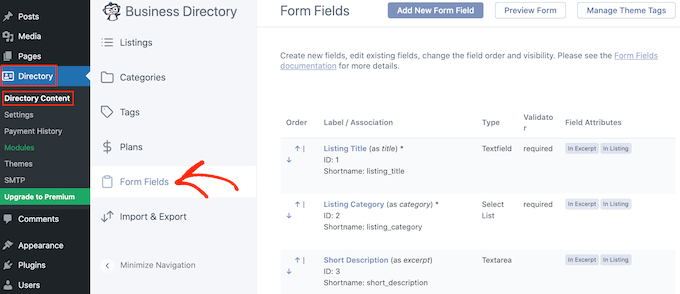
Buradan, her alanın sol tarafındaki yukarı ve aşağı oku kullanarak form alanlarının sırasını yeniden düzenleyebilirsiniz.
Ayrıca ‘Sil’ bağlantısına tıklayarak bir alanı kaldırabilirsiniz. Ancak, alanı düzenlemek istiyorsanız, ‘Düzenle’ bağlantısına tıklayabilirsiniz.
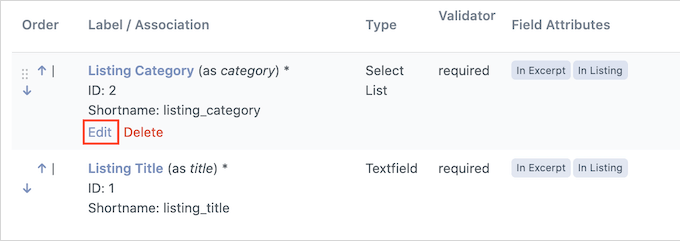
Bu, alan etiketini değiştirebileceğiniz, türünü değiştirebileceğiniz, alanı zorunlu olarak işaretleyebileceğiniz, isteğe bağlı bir açıklama ekleyebileceğiniz ve daha fazlasını yapabileceğiniz yeni bir sayfa açacaktır.
İşiniz bittiğinde, değişikliklerinizi kaydetmek için ‘Alanı Güncelle’ düğmesine tıklamanız yeterlidir.
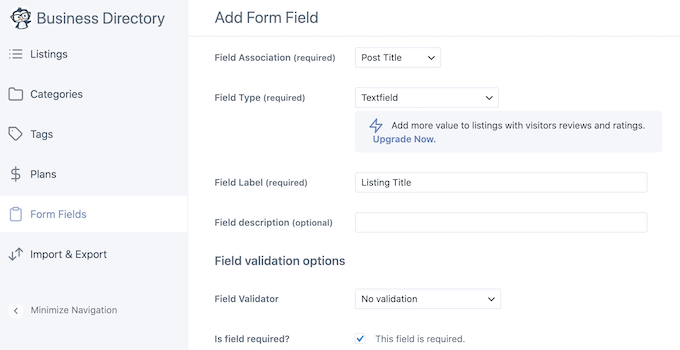
Ardından, sol sütundan ‘Kategoriler’ sekmesine geçmeniz ve ‘Yeni Kategori Ekle’ düğmesine tıklamanız gerekir.
Reklamlarınız için en az 4-5 kategori oluşturmanızı öneririz. Bunlar, kullanıcıların ilanlar arasında gezinmesine ve belirli nişleri hedeflemenize yardımcı olur.
Örneğin, spor malzemeleri, iş ilanları, kıyafetler ve daha fazlası için farklı kategoriler oluşturabilirsiniz.
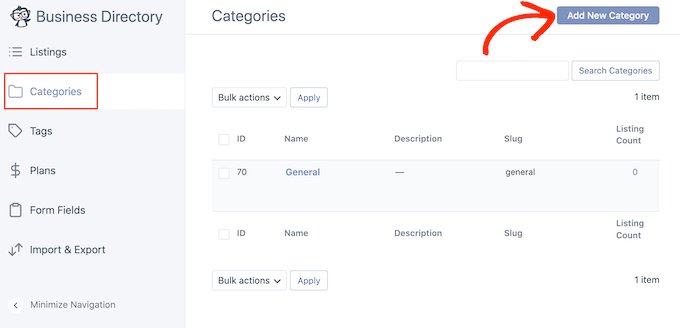
Düğmeye tıkladığınızda ekranda bir kategori adı ekleyebileceğiniz bir açılır pencere açılacaktır.
Ardından, işlemi tamamlamak için istemdeki ‘Yeni Kategori Ekle’ düğmesine tıklayın.
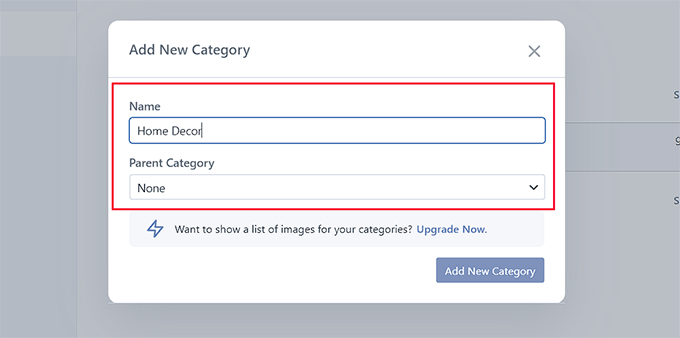
Bundan sonra, ‘Planlar’ sekmesine geçmelisiniz; burada ücretsiz bir listeleme planının ve 365 gün için 1 $ ‘lık ücretli bir planın zaten eklenmiş olduğunu göreceksiniz.
Bu ayarları değiştirmek için seçeneklerden birinin altındaki ‘Düzenle’ bağlantısını tıklamanız yeterlidir.
Not: Üstteki ‘Yeni Plan Ekle’ düğmesine tıklayarak tamamen yeni bir fiyatlandırma planı da ekleyebilirsiniz.
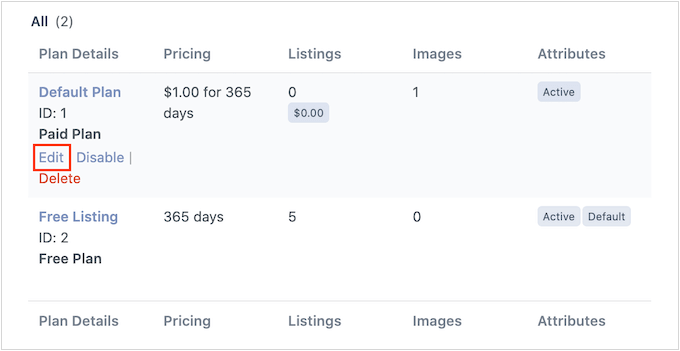
Bu sizi planların adını değiştirebileceğiniz, listelemenin bu planla ne kadar süre çalışabileceğine, izin verilen görsel sayısına, fiyatlandırmaya ve daha fazlasına karar verebileceğiniz yeni bir ekrana götürecektir.
İşiniz bittiğinde, ayarlarınızı kaydetmek için ‘Değişiklikleri Kaydet’ düğmesine tıklayın.
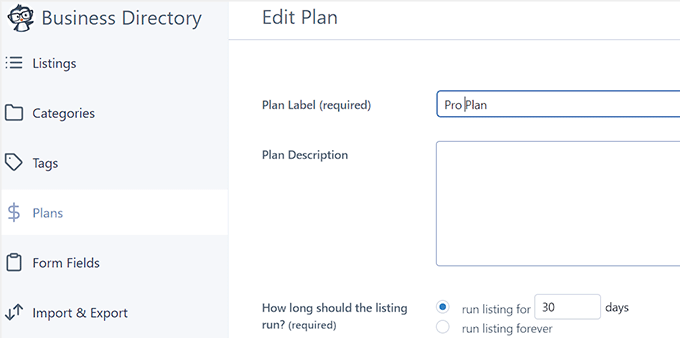
Artık her şey ayarlandığına göre, web sitenizdeki İşletme Rehberi sayfasını ziyaret edin; burada ziyaretçilerin seri ilanları aramak için kullanabilecekleri bir arama formu göreceksiniz.
Benzer şekilde, birisi bir liste göndermek isterse, ‘Liste Ekle’ düğmesine tıklayabilir.
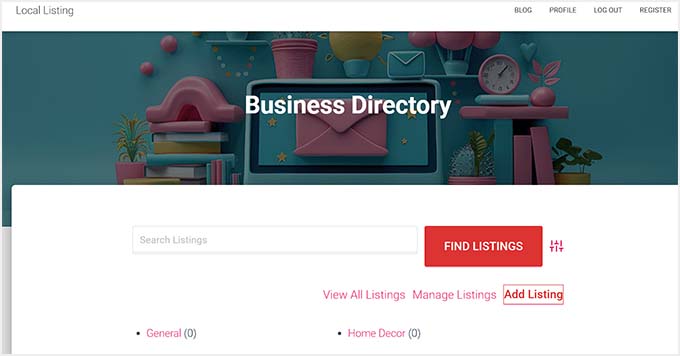
Bu, onları liste başlıklarını, açıklamalarını, web sitesi URL’lerini, e-posta adreslerini, telefon numaralarını ve posta kodlarını ekleyebilecekleri yeni bir ekrana yönlendirecektir.
İşlem tamamlandıktan sonra, kullanıcılar ilanlarını göndermek için ‘İlanı Tamamla’ düğmesine tıklayabilirler.
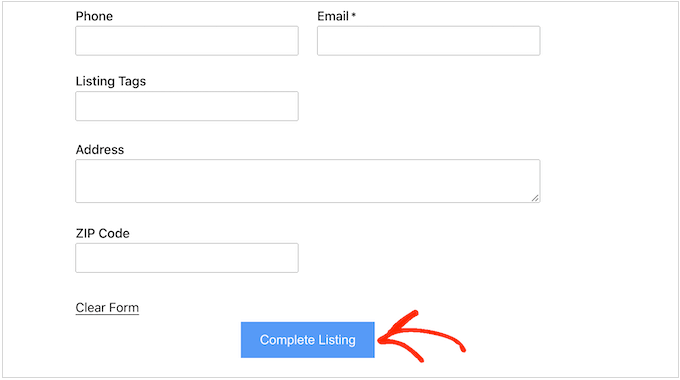
Kullanıcılar web sitenize reklam göndermeye başladığında, Dizin ” Dizin İçeriği sayfasını ziyaret ederek ve ‘Listeler’ sekmesine geçerek bunları görüntüleyebileceksiniz.
Burada, tüm listelerin ‘İnceleme Bekliyor’ olarak ayarlandığını göreceksiniz. Şimdi herhangi bir değişiklik yapmak için ‘Düzenle’ düğmesine tıklayabilirsiniz.
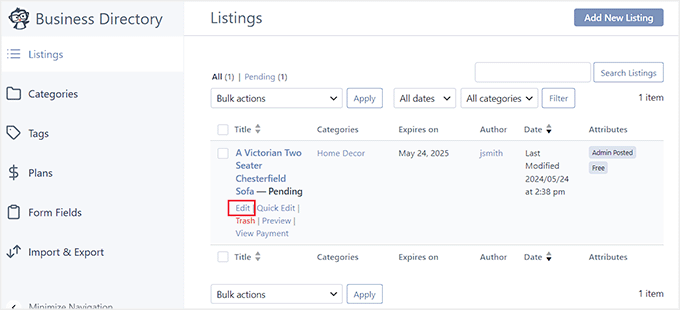
Bu, tüm liste ayrıntılarını kontrol edebileceğiniz ve etiket ekleyebileceğiniz blok düzenleyiciyi açacaktır.
Memnun kaldığınızda, ‘İnceleme Bekliyor’ seçeneğinin işaretini kaldırın ve seri ilanı yayına almak için ‘Yayınla’ düğmesine tıklayın.
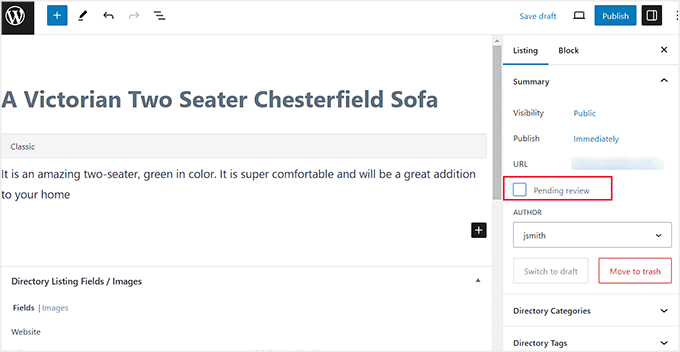
Ayrıca, ‘İlanlar’ sayfasındaki ‘Yeni İlan Ekle’ düğmesine tıklayarak kendiniz de bir ilan ekleyebilirsiniz.
Bu, yine blok düzenleyiciyi açacak ve burada seri ilan için tüm ayrıntıları kendiniz ekleyebileceksiniz.
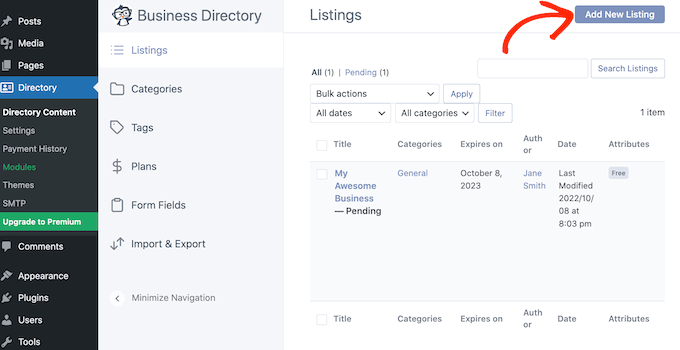
Artık başarılı bir şekilde bir seri ilan web sitesi oluşturdunuz.
İşletme Dizini Eklentisi özellikleri hakkında daha fazla bilgiye ihtiyacınız varsa, WordPress’te web dizini oluşturma hakkındaki eğitimimize bakın.
Adım 6: Bir Ana Sayfa ve Navigasyon Menüsü Oluşturun
İşletme Dizini Eklentisi, kullanıcıların reklam listelerinizi görüntüleyebileceği belirli bir sayfa oluşturacaktır. Ayrıca, yanıltıcı olabilecek şekilde ‘İşletme Dizini’ olarak adlandırılacaktır.
Sayfalar bölümünü ziyaret ederek ve bu sayfanın altındaki ‘Hızlı Düzenleme’ seçeneğini seçerek bu adı seri ilanlarla ilgili bir şeyle değiştirmenizi öneririz.
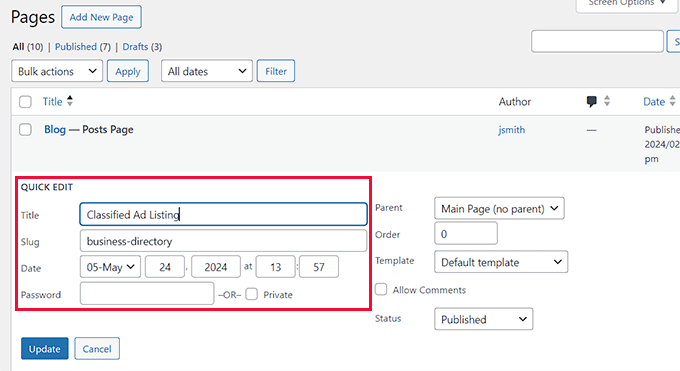
Bundan sonra, kullanıcıların ilan listelerinize göz atmasını ve kendi ilanlarını göndermesini kolaylaştırmak için gezinme menünüze seri ilan listeleme sayfasını eklemeniz gerekir.
Bunu yapmak için Görünüm ” Menüler sayfasını ziyaret etmeniz ve sol sütundan ‘Sayfalar’ sekmesini genişletmeniz gerekir. Burada, ‘Sınıflandırılmış İlan Listeleme’ seçeneğini işaretlemeli ve ‘Menüye Ekle’ düğmesine tıklamalısınız.
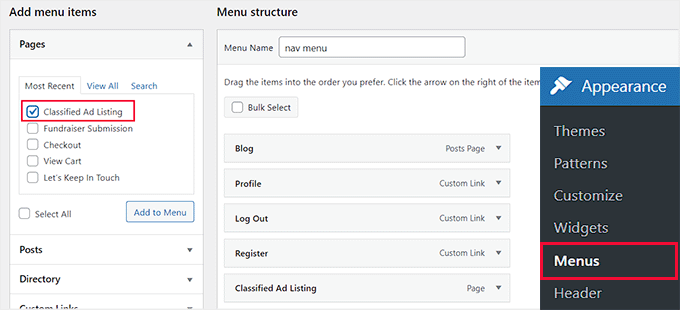
Bundan sonra, ayarlarınızı kaydetmek için ‘Menüyü Kaydet’ düğmesine tıklayın.
Ancak, bir blok tema kullanıyorsanız, bu yöntem sizin için işe yaramayacaktır. FSE’de menüyü düzenlemek için WordPress panosundan Görünüm ” Editör sayfasını ziyaret etmelisiniz.
Bu, ‘Navigasyon’ sekmesini seçmeniz gereken tam site düzenleyicisini açacaktır.
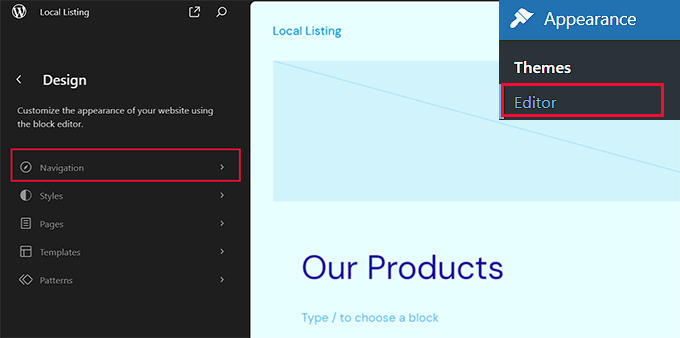
Bunu yaptığınızda, navigasyon menüsünde o anda mevcut olan öğelerin bir listesi sol sütunda görüntülenecektir.
Buradan kalem simgesine tıklamanız gerekir.
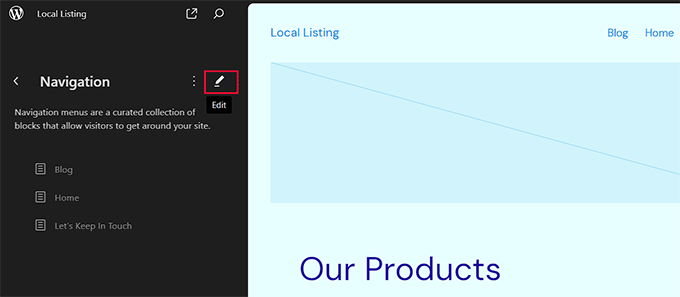
Tam site editörü şimdi navigasyon menüsü öğelerinin yanındaki ‘Blok Ekle’ (+) düğmesine tıklamanız gereken menü bölümünü açacaktır.
Bu, eklenti sayfasını verdiğiniz adla aramanız gereken bir istem açacaktır. Bulduğunuzda, menüye eklemek için üzerine tıklayabilirsiniz. Son olarak, ayarlarınızı kaydetmek için en üstteki ‘Kaydet’ düğmesine tıklayın.
Ayrıntılar için WordPress’te navigasyon menüsünün nasıl ekleneceğine ilişkin eğitimimize bakın.
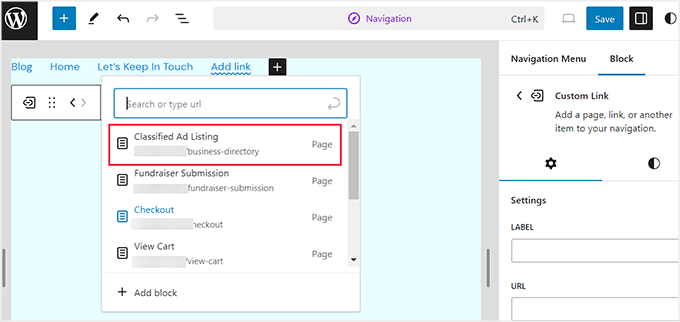
Ardından, seri ilan siteniz için çekici bir ana sayfa eklemenizi öneririz. Bu, kullanıcının sitenizle tanışması olacak ve kalıp keşfetmek veya ayrılmak isteyip istemediklerine karar verebilir.
Bu konuda size yardımcı olması için WordPress’te özel bir ana sayfanın nasıl oluşturulacağına ilişkin başlangıç kılavuzumuza bakabilirsiniz.
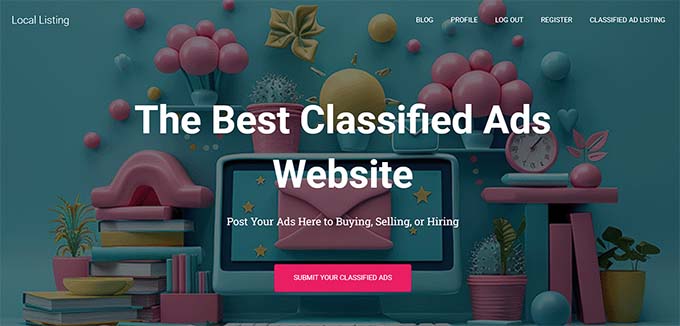
Çekici bir sayfa oluşturduktan sonra, yönetici kenar çubuğundan Ayarlar “ Okuma sayfasını ziyaret ederek bunu kolayca ana sayfa olarak ayarlayabilirsiniz.
Şimdi, ‘Ana sayfa görüntüleriniz’ bölümünden ‘Statik bir sayfa’ seçeneğini seçin. Ardından, ‘Ana Sayfa’ açılır menüsünü açın ve kullanmak istediğiniz sayfayı seçin.

Son olarak, ayarlarınızı kaydetmek için ‘Değişiklikleri Kaydet’ düğmesine tıklayın.
Adım 7: WPForms ile İletişim Formu Oluşturun
Tüm sayfaları ayarladıktan sonra, bir iletişim formu oluşturmanızın ve eklemenizin zamanı geldi.
Bu, kullanıcıların ödeme yöntemleri veya sınıflandırılmış listeler hakkında herhangi bir soruları olduğunda sizinle iletişime geçmeleri için uygun bir yol sağlayacaktır. Ayrıca, potansiyel müşterileri yakalayarak bir e-posta listesi oluşturmanıza yardımcı olabilir.
Piyasadaki en iyi iletişim formu eklentisi olan WPForms ile bunu kolayca yapabilirsiniz.

Sürükle ve bırak oluşturucu, 2000’den fazla hazır şablon ve tam spam koruması ile birlikte gelir. Ayrıca, bütçeniz kısıtlıysa ücretsiz bir plan sunar.
WPBeginner’da formlar oluşturmak için kullandık ve süper ölçeklenebilir ve güvenilir olduğunu gördük. Daha fazlasını öğrenmek için WPForms incelememize bakın.
Tek yapmanız gereken WPForms ‘Basit İletişim Formu’ şablonunu kullanmak ve ardından WPForms bloğunu kullanarak herhangi bir sayfaya veya gönderiye eklemektir.

Ayrıntılı talimatlar için WordPress’te bir iletişim formunun nasıl oluşturulacağına ilişkin eğitimimize bakın.
Kullanıcıların sizinle daha hızlı iletişim kurabilmesini istiyorsanız, Nextiva gibi bir iş telefonu hizmeti kullanmanızı öneririz. Kullanımı kolaydır, birçok özelliğe sahiptir ve makul bir fiyatlandırma ile gelir.
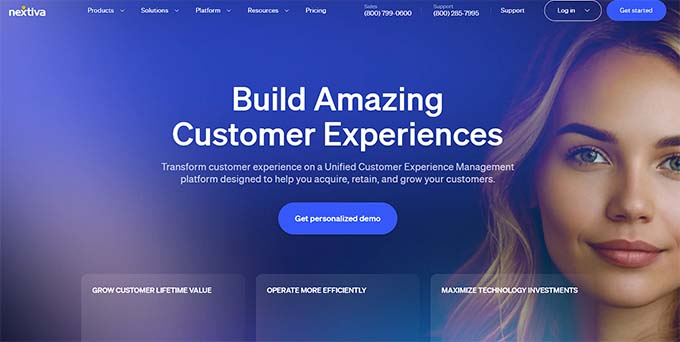
Bu, kullanıcıların soru sormak veya web sitenizdeki bir olayı bildirmek için doğrudan telefon görüşmeleri yoluyla sizinle iletişime geçmesine olanak tanıyarak kullanıcı deneyimini artıracaktır.
Nextiva’yı canlı sohbet, CRM, çevrimiçi anketler, faks ve daha fazlasını eklemek için bile kullanabilirsiniz. Ayrıntılar için web siteniz için bir otomatik görevli telefon sisteminin nasıl kurulacağına ilişkin eğitimimize bakın.
Adım 8: Site Sıralamalarını Yükseltmek için AIOSEO Kullanın
Artık seri ilan web sitenizi özelleştirmeyi ve özellikler eklemeyi tamamladığınıza göre, SEO’ya odaklanmanın zamanı geldi. Bu, platforma daha fazla trafik getirmenize, marka bilinirliğini artırmanıza ve nihayetinde daha fazla dönüşüm sağlamanıza yardımcı olacaktır.
Tüm bunları WordPress için All in One SEO kullanarak yapabilirsiniz.
Web siteniz için en iyi SEO ayarlarını seçmenize yardımcı olacak yeni başlayan dostu bir kurulum sihirbazı ile piyasadaki en iyi SEO eklentisidir. WPBeginner’da birkaç yıldır kullanıyoruz ve makalelerimiz için arama sonuçlarının iyileştiğini fark ettik. Daha fazlasını öğrenmek için AIOSEO incelememize bakın.

AIOSEO ayrıca başlık analizörü, XML site haritaları, şema oluşturucu, kırık bağlantı denetleyicisi ve daha fazlası gibi özellikler sunar.
Ayrıca, görsel SEO yapabilir ve web sitenizi Facebook ve Twitter ile bağlayabilirsiniz. Bu, ziyaretçileri çekmek için sosyal medya kollarınızda önemli reklamları paylaşmanıza olanak tanır.
Daha fazla bilgi için nihai WordPress SEO kılavuzumuza bakın.
Bonus: Site Analizi İçin MonsterInsights’ı Kullanın
Sitenizi optimize ettikten sonra, piyasadaki en iyi analiz çözümü olan MonsterInsights‘ı kullanmanızı da öneririz.
Bu araç, ziyaretçilerinizin nereden geldiğini ve sitenizde yayınlanan reklamlarla nasıl etkileşime girdiklerini görmenize yardımcı olacaktır.

Ayrıca, sınıflandırılmış reklamların dönüşümleri artırmada ne kadar etkili olduğunu da belirleyebileceksiniz. Eklentinin yardımıyla bu gerçek zamanlı verileri topladıktan sonra, SEO stratejilerinizi optimize edebilir veya trafiği artırmak ve potansiyel müşteriler oluşturmak için diğer hileleri deneyebilirsiniz.
Genel olarak MonsterInsights, kullanıcı deneyimini iyileştirmek ve potansiyel olarak seri ilanlarınızın etkinliğini artırmak için veriye dayalı kararlar almanıza yardımcı olabilir.
Ayrıntılar için WordPress dönüşüm takibi hakkındaki adım adım kılavuzumuza bakın.
Umarız bu makale seri ilan sitesi nasıl yapılır öğrenmenize yardımcı olmuştur. WordPress sitenizde nasıl ilan satacağınıza ilişkin başlangıç kılavuzumuzu ve işinizi büyütmek için en iyi WordPress eklentileri için en iyi seçimlerimizi de görmek isteyebilirsiniz.
If you liked this article, then please subscribe to our YouTube Channel for WordPress video tutorials. You can also find us on Twitter and Facebook.





Have a question or suggestion? Please leave a comment to start the discussion.